Cómo borrar la lista de documentos recientes al salir de Windows

Nunca se sabe cuándo regresará esa lista de "Documentos recientes" para morderte. Tal vez compartas tu cuenta de usuario con otras personas, o tal vez solo seas muy prudente. Tus razones son las tuyas Estamos aquí para mostrarte cómo asegurarte de que se borre cada vez que cierras.
Con una rápida modificación del Registro o de la Política de grupo, puedes hacer que Windows borre automáticamente la lista de documentos recientes cada vez que salgas de Windows. Esa lista incluye archivos recientes que se muestran en el Explorador de archivos, así como en las listas de salto de sus aplicaciones, ya sea que esas aplicaciones estén en el menú Inicio o fijadas en la barra de tareas.Anteriormente hablamos sobre cómo desactivar elementos recientes en Windows, e incluso cómo borrar una sola lista de salto si eso es todo lo que tiene que hacer. Entonces, ¿cuál es la diferencia aquí? El truco que cubrimos en este artículo le permite continuar utilizando la lista de elementos recientes normalmente hasta que salga de Windows al reiniciar o apagar su PC, o al cerrar sesión en su cuenta.
Usuarios domésticos: borre los documentos recientes Lista editando el registro
Si tiene una edición de Windows Home, tendrá que editar el registro de Windows para realizar estos cambios. También puede hacerlo de esta manera si tiene Windows Pro o Enterprise, pero se siente más cómodo trabajando en el Registro que el Editor de directivas de grupo. (Sin embargo, si tiene Pro o Enterprise, le recomendamos que use el Editor de directivas de grupo más fácil, como se describe en la siguiente sección).
Advertencia estándar: el Editor del registro es una herramienta poderosa y su mal uso puede hacer que su sistema sea inestable o inoperable. . Este es un truco bastante simple y siempre y cuando te apegues a las instrucciones, no deberías tener ningún problema. Dicho esto, si nunca ha trabajado antes, considere leer sobre cómo usar el Editor del Registro antes de comenzar. Y definitivamente haga una copia de seguridad del Registro (¡y de su computadora!) Antes de realizar cambios.
Para comenzar, abra el Editor del Registro presionando Inicio y escribiendo "regedit". Presione Entrar para abrir el Editor del Registro y otorgarle permiso para realizar cambios en su PC.
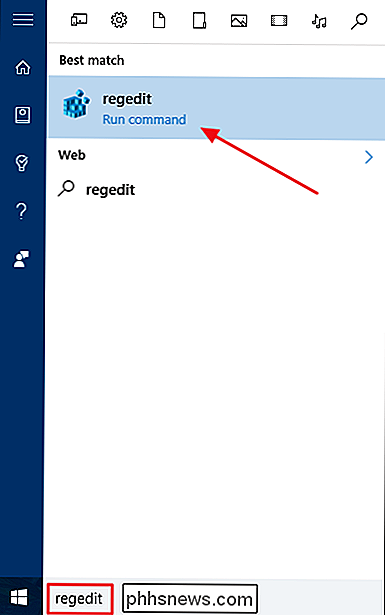
En el Editor del Registro, use la barra lateral izquierda para navegar a la siguiente clave:
HKEY_CURRENT_USER SOFTWARE Microsoft Windows CurrentVersion Policies Explorer
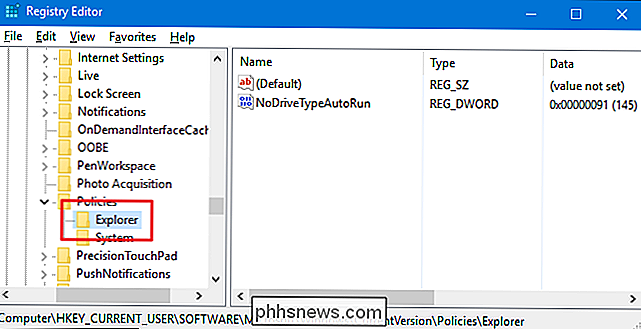
Luego, va a crear un nuevo valor en la teclaExplorer. Haga clic con el botón derecho en la teclaExplorery seleccione Nuevo> Valor DWORD (32 bits). Denomine el nuevo valor "ClearRecentDocsOnExit."
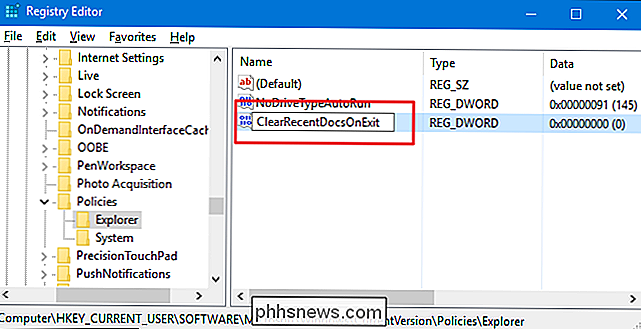
Haga doble clic en el nuevo valorClearRecentDocsOnExitpara abrir su ventana de propiedades. Cambie el valor de 0 a 1 en el cuadro "Información del valor" y luego haga clic en "Aceptar".
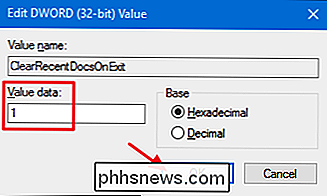
Ahora puede cerrar el Editor del Registro. La próxima vez que cierre sesión en su cuenta de usuario o apague o reinicie su PC, se borrarán sus documentos recientes. Para revertir el cambio, simplemente siga los mismos pasos y establezca el valorClearRecentDocsOnExitde nuevo en 0.
Descargue nuestro Hack de registro de un clic
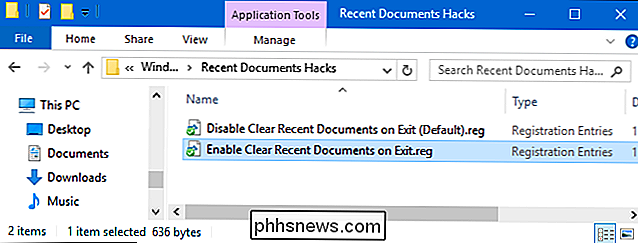
Si no tiene ganas de sumergirse en el registro usted mismo , hemos creado dos hacks de registro descargables que puede usar. Un hack permite la eliminación de documentos recientes cuando sale de Window y el otro hack lo desactiva, restaurando la configuración predeterminada. Ambos están incluidos en el siguiente archivo ZIP. Haga doble clic en la que desea usar, haga clic en las indicaciones y luego reinicie su computadora.
Hacks recientes de documentos
RELACIONADOS: Cómo hacer sus propios hacks de registro de Windows
Estos hacks son realmente solo la teclaExplorer, reducida al valorClearRecentDocsOnExitque describimos anteriormente, y luego exportada a un archivo .REG. Ejecutar el hack "Habilitar documentos recientes al salir" crea el valorClearRecentDocsOnExity también establece ese valor en 1. Ejecutar el comando "Deshabilitar borrar documentos recientes al salir (predeterminado)" elimina el valor, restaurando el valor predeterminado configuración de preservar la lista de documentos recientes cuando sale de Windows. Y si le gusta jugar con el Registro, vale la pena tomarse el tiempo para aprender cómo hacer sus propios hacks de registro.
Usuarios profesionales y profesionales: borre la lista de documentos recientes con el editor de directivas de grupo local
RELACIONADO: Usando el editor de directivas de grupo para ajustar su PC
Si usa Windows 10 Pro o Enterprise, la forma más sencilla de borre la lista de documentos recientes cuando salga de Windows utilizando el Editor de políticas de grupo local. Es una herramienta bastante poderosa, así que si nunca la has usado antes, vale la pena tomarse un tiempo para saber qué puede hacer. Además, si está en una red de la compañía, haga un favor a todos y consulte primero con su administrador. Si su computadora de trabajo es parte de un dominio, también es probable que sea parte de una política de grupo de dominio que reemplaza la política de grupo local.
En Windows 10 Pro o Enterprise, presione Inicio, escriba gpedit.msc y presione Entrar.

En el Editor de directivas de grupo local, en el panel izquierdo, vaya a Configuración de usuario> Plantillas administrativas> Menú Inicio y Barra de tareas. A la derecha, busque la configuración "Borrar historial de documentos abiertos recientemente en la salida" y haga doble clic en ella.
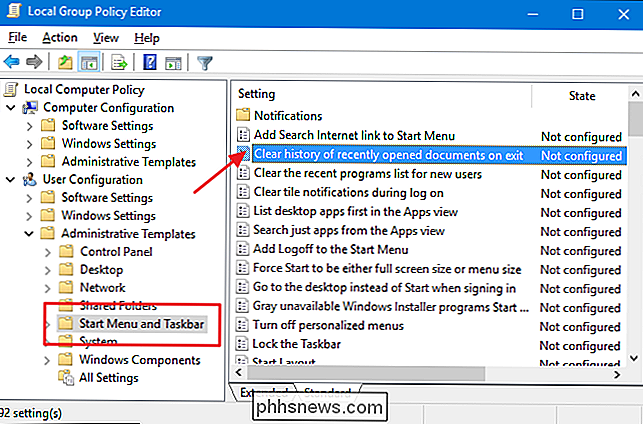
En la ventana de propiedades que se abre, seleccione la opción Habilitado y luego haga clic en Aceptar.
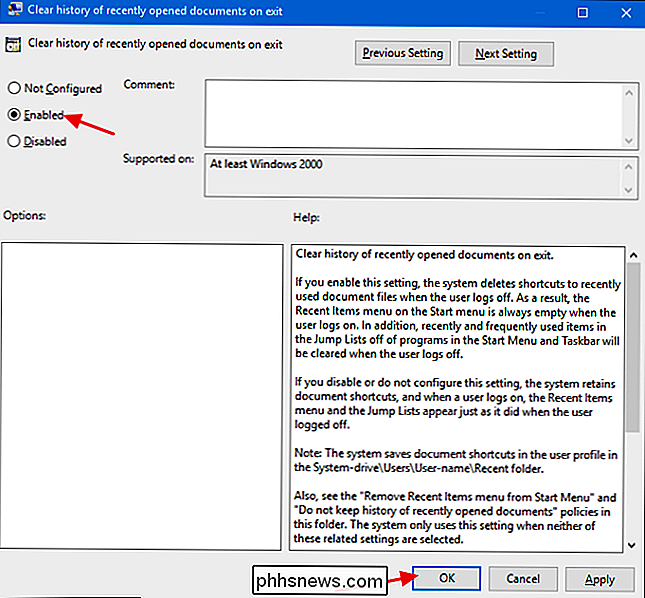
Ahora puede salir Editor de políticas de grupo local. La próxima vez que salga de Windows, su lista de documentos recientes debería borrarse. Si en cualquier momento desea revertir el cambio, simplemente siga el mismo procedimiento y establezca el ajuste "Borrar historial de documentos abiertos recientemente al salir" en Deshabilitado o No configurado.

Cómo transmitir música de mayor calidad en Spotify
Con Spotify Premium, obtienes acceso a transmisión de música de mayor calidad. De forma predeterminada (y si está en el plan gratuito), Spotify transmite en 96kbps en el móvil y 160kbps en su computadora. En este tipo de velocidades de bits, escuchará una disminución pequeña pero notoria en la calidad en comparación con un CD.

Cómo consultar libros de la biblioteca en tu Kindle gratis
¿Estás cansado de pagar tanto por los libros electrónicos? En la actualidad, la mayoría de las bibliotecas le permiten consultar eBooks de forma gratuita, al igual que los libros normales. Funciona de manera muy similar: las bibliotecas tienen un cierto número de copias para prestar. Si todas las copias del libro que desea ya están desprotegidas, tiene que esperar a que alguien las registre.


